PS绘画教程:四种基本头发类型的绘制
在本教程中,您将学习如何通过Photoshop绘制四种基本头发类型。此技术可应用于您的数字绘画和插图,并可用于纹理创建风格和逼真的
头发。一起来看这篇PS绘画教程吧!
我使用的是最新版本的Photoshop CC,但由于本教程主要关注技术而非工具,因此您可以使用任何其他数字绘画软件。你必须拥有某种类型的绘图板; 我正在使用Wacom平板电脑。

第01步:刷子
在本教程中,我将使用两个画笔。左边是一个模拟头发的画笔,另一个是Photoshop的默认圆形画笔,没有任何设置调整。
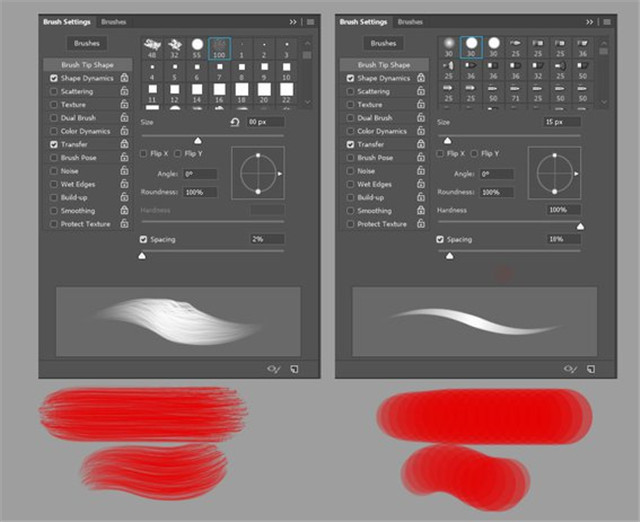
步骤02:草图和基色
首先,我粗略地勾勒出头发的形状,并在草图下方应用快速基色。值得做一些研究,并确保你参考你正在绘制的头发类型,这样你就可以
看看头发是如何落下的。大多数头发以某种方式聚集在一起,而且通常对头发类型非常特殊。
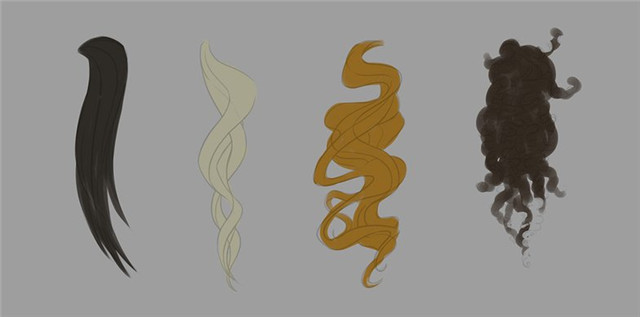

我使用的参考文献的一些特写镜头
第03步:黑暗01
添加一些黑暗区域,大致跟随草图的线条。你会希望你在这里选择的颜色是基色的较暗版本,但具有更高的饱和度值,以免让你的颜色变得混乱。我将深色调集中在顶部的一个小区域,头发将附着在头皮上,并朝向底部开始创造一个漂亮的渐变。
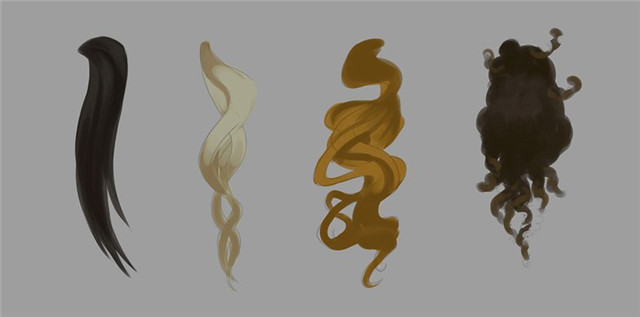
步骤04:亮点01
接下来,我使用较浅的饱和度值使用较浅版本的基色添加一些虚线高光。如果你想采用更加逼真的方法,请注意不要过度使用高光,因为过多的光泽会使你的头发看起来很假。
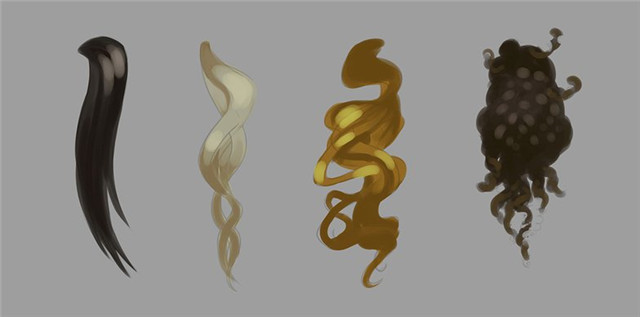
步骤05:混合01
接下来,我开始将亮点混合到我的基色中。我这样做只需选择我的基色并绘制到突出显示的区域。请记住使用不透明度下降的刷子,否则您将无法混合颜色。
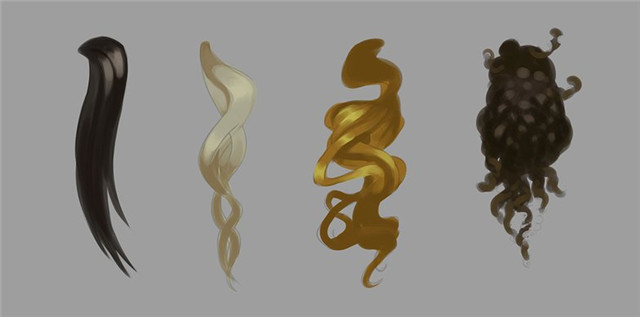
步骤06:黑暗02
在这个步骤中,我选择的颜色比我之前使用的颜色要深得多,并开始在前景中的头发周围绘制(换句话说,头发在顶部),以便在其中创建确定的层头发。
请注意,我现在非常粗略地工作,使用大笔刷并且不用担心整洁。使用大笔刷非常重要,因为这样可以让你在我们现在变暗的区域上绘制层,从而产生深度感。
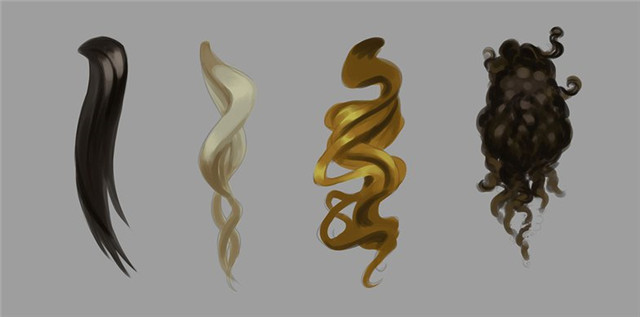
步骤07:与发刷混合
我现在从我的默认圆形画笔切换到发刷。与我们之前与圆形画笔混合时所做的相似,我现在从我已经拥有的颜色中挑选颜色并开始轻轻地将它们混合在一起。我的主要目标是平滑我已经画过的东西,所以我不会在这一点上引入任何新颜色。混合头发时,重要的是要记住始终按照头发流动的方向进行涂抹。使用原始草图作为指导,并在工作时遵循这些线条。
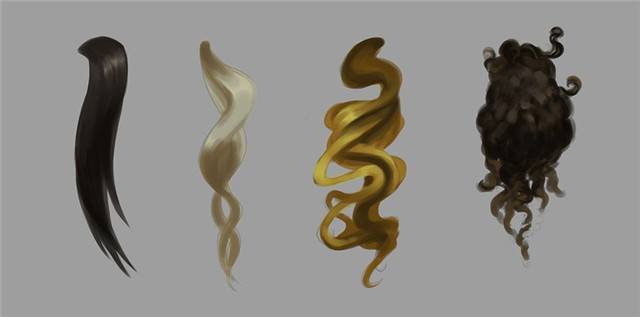
步骤08:增加音量并向外延伸
继续使用我的发刷我现在通过软化所有边缘轻轻地为头发添加一些体积。你真的不希望这部分头发太坚固,因为我们基本上会产生一个很好的衰减,这将有助于使头发感觉更轻,更自然。
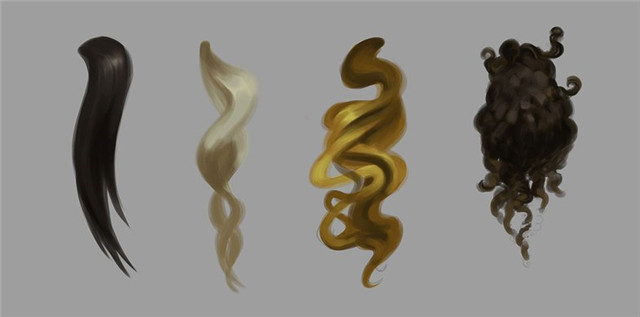
第09步:亮点02
是时候添加一些更集中的亮点了。对于这一轮亮点,我再次使用饱和度值比以前更高的颜色。重要的是不要使用白色或任何太接近白色的
东西。如果你做一些研究,你会发现在现实世界中不会出现白色高光,如果添加它们会使你的头发看起来不自然。如果你想要,你总是可
以在以后接近白色的小区域添加一些热点,但现在避开任何太亮的东西。
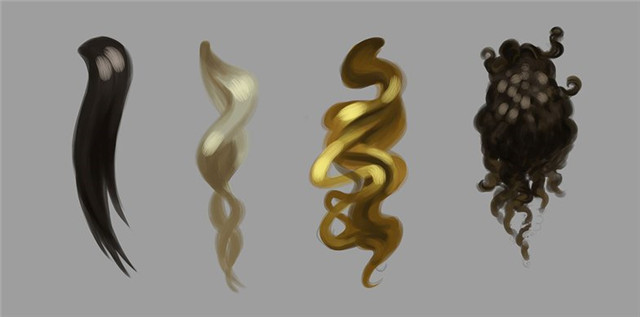
第10步:通过擦除进行混合
在这个步骤中,我通过擦除我在上一步中绘制的区域将新的高光混合到头发中。我没有在这里使用任何花哨的东西,只是标准的Photoshop橡皮擦,默认情况下应设置为使用不透明度衰减。
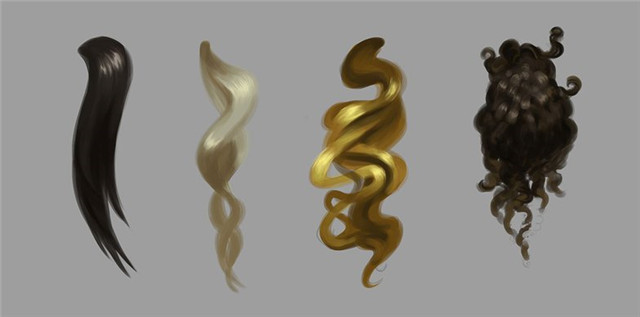
第11步:黑暗03
与我们之前的黑色图层类似,我将切换回圆形画笔并使用现有颜色的深色版本。和以前一样,确保你使用饱和度值较高的颜色,因为我们不想转向灰色或黑色,因为这会让你的头发感觉浑浊和暗淡。即使你正在创造黑色或灰色的头发,我仍然建议使用纯色灰度的颜色。
在此步骤中,我们希望使用较大的笔刷大小,并开始创建深色的集中区域,例如头发重叠或聚集在一起的区域。我们也可以使用这个步骤添加一些较大的黑色链,这将有助于在以后显示头发的流动。
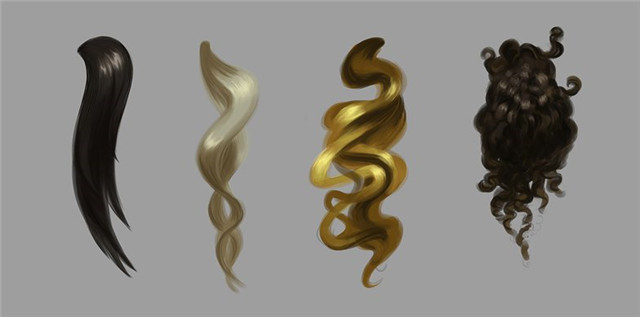
步骤12:较轻的股线和发束
颜色较浅,仍然使用我的圆形笔刷,我开始添加一些较轻的股线,以帮助打破我在上一步中添加的黑色股线。在这一点上,我还想开始添加一些头发束,这些头发束聚集成头发末端的点。请注意,我的画笔很小但不是很小,看起来像是单根的头发,我们仍然在这里画更厚的部分。
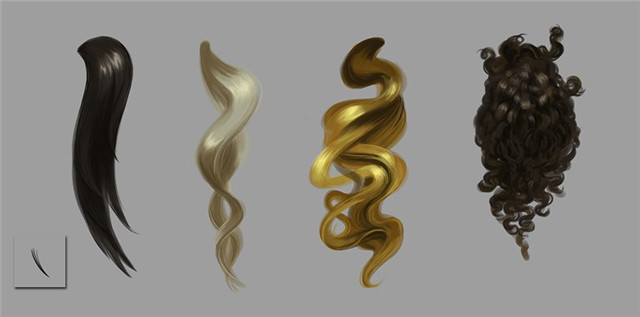
第13步:亮点03
切换回发刷,我添加了另一层高光。这一次比以前更加明亮和饱和,但仍然不是纯白色。您可能会问为什么我会在各个阶段添加所有这些亮点和暗区而不是仅仅执行一次; 答案是,为了能够创造看起来自然的头发,我们必须创建图层。不同层次的灯光和黑暗将最终给我们的头发深度和逼真的感觉。
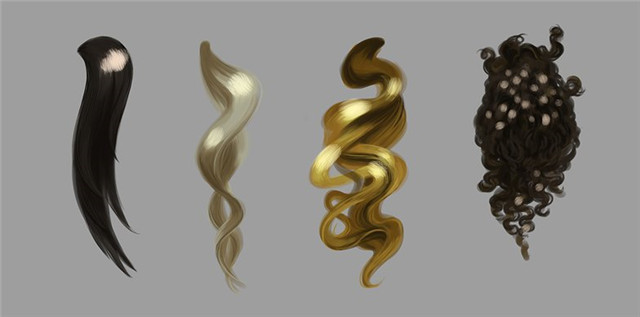
第14步:突出显示叠加层
与以前的图层不同,我将为此图层添加图层混合模式。在您使用的任何软件包中都应该有类似的设置。当我在Photoshop中工作时,我将从Layer Blend Mode下拉菜单中选择Overlay,并将Opacity设置为76%。在这里玩弄不透明度设置并选择适合您的东西。
此外,我还要删除我在这里画的高光,使它们与其余的头发更好地融合。根据您希望头发出现的闪亮程度,您可能希望在此步骤中删除或多或少的突出显示。
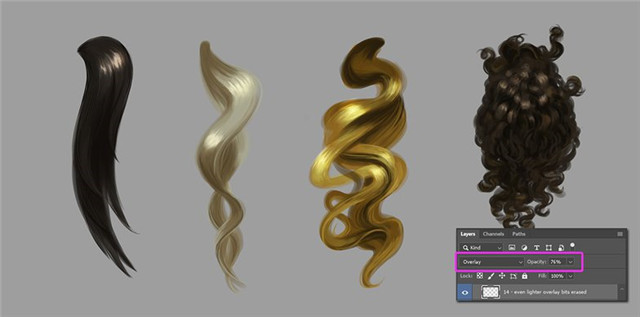
第15步:光线衰减
在一个新图层上,并且Layer Blend Mode再次设置为Overlay,我会在一些较亮的区域绘制到我的发束的末端。我将此图层设置为100%不透明度,并使用与上一步中使用的颜色相同的颜色。如果您正在追求一些更强大的亮点,您可能需要将它们添加到此步骤中。

第16步:松散的股线
再次选择我的圆形刷子并使用非常小的刷子尺寸,我现在在一些松散的头发上涂漆。对于这一步,了解您正在绘画的头发类型非常重要。直发和盘绕的头发往往会有较薄,松散的线,而波浪或卷曲的头发往往会更厚。
我使用从现有颜色中挑选的浅色和深色的混合物在发束中进行绘画。确保股线与其余头发的流动方式相同,并且它们可以很好地连接到发束的末端。对于盘绕的头发,我添加了比其他头发类型更多的头发束,这是为了给它额外的毛躁和混乱的感觉。

第17步:最后的改进和更大的团块
你会注意到我在这一步中没有为直发添加任何东西,因为我对结果非常满意。对于这一步,我发现波浪形的头发需要较少的注意力而卷曲的头发需要相当多的时间。
我在这里再次使用我的标准圆形刷子,并且按照头发的流动在一些较粗的笔触上绘画,使所有东西更加无缝地融合在一起。在大多数情况
下,我使用较浅的色调,此时不会为头发引入任何新颜色。不要害怕在你之前涂过的那些黑暗区域上画画,这样只有一小部分较暗的部分
会透过。这是我们之前谈到的层次结构,它将为你的头发增添一种额外的深度感。
您还可以通过在突出部分中切割更大的画笔笔划来进入高光部分,使其感觉头发中有不同的层,而且一切都不只是坐在平面上。这最后一
步应该只是让所有事情都变得更加统一,但请记住不要过度工作,否则你将失去我们已经绘制的所有细节。这就是它!

上一篇 原画教程:PS制作霸气侧漏的猫
热门课程
专业讲师指导 快速摆脱技能困惑相关文章
多种教程 总有一个适合自己专业问题咨询
你担心的问题,火星帮你解答-
为给新片造势,迪士尼这次豁出去了,拿出压箱底的一众经典IP,开启了梦幻联动朱迪和尼克奉命潜入偏远地带卧底调查 截至11月24日......
-
此前Q2问答环节,邹涛曾将《解限机》首发失利归结于“商业化保守”和“灰产猖獗”,导致预想设计与实际游玩效果偏差大,且表示该游戏......
-
2025 Google Play年度游戏颁奖:洞察移动游戏新趋势
玩家无需四处收集实体卡,轻点屏幕就能开启惊喜开包之旅,享受收集与对战乐趣库洛游戏的《鸣潮》斩获“最佳持续运营游戏”大奖,这不仅......
-
说明:文中所有的配图均来源于网络 在人们的常规认知里,游戏引擎领域的两大巨头似乎更倾向于在各自赛道上激烈竞争,然而,只要时间足......
-
在行政服务优化层面,办法提出压缩国产网络游戏审核周期,在朝阳、海淀等重点区将审批纳入综合窗口;完善版权服务机制,将游戏素材著作......
-
未毕业先就业、组团入职、扎堆拿offer...这种好事,再多来一打!
众所周知,火星有完善的就业推荐服务图为火星校园招聘会现场对火星同学们来说,金三银四、金九银十并不是找工作的唯一良机火星时代教育......

 火星网校
火星网校
















